Søg autofuldførelse er en funktion, der foreslår forskellige muligheder at vælge imellem, når du skriver teksten i din adresselinje. Se nedenstående skærmbillede for flere detaljer:
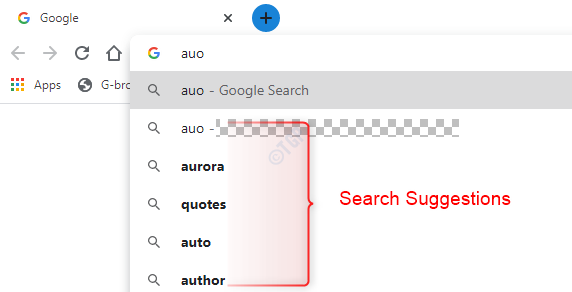
Hvis du ønsker at søge efter noget fra de givne forslag, kan du bare klikke på det i stedet for at skrive det helt. Mens denne funktion er nyttig det meste af tiden, er den i visse tilfælde irriterende, og du vil bare slippe af med den. Forslag, der gives, er baseret på din søgehistorik, placering osv. Af standardsøgeudbyderen (dvs. Google i tilfælde af Chrome). Dette betyder, alt hvad du har skrevet og søgte sendes til søgeudbyderen. Selvom dette i høj grad forbedrer brugeroplevelsen, forstyrrer det også dit privatliv. Du kan ikke undgå, at dine søgninger sendes til søgeudbyderen. Men du kan undgå, at den indtastede tekst sendes til søgeproider ved blot at deaktivere Søg autofuldførelsesfunktion fra din browser.
I denne artikel lad os se, hvordan du deaktiverer funktionen Søg i Auocomplete i Google Chrome.
Skridt, der skal følges:
Trin 1: Åbn Google Chrome-browseren.
Trin 2: Fra øverste højre hjørne af vinduet,
- Klik på menuen
- Vælg Indstillinger

Trin 3: Vælg fra menuen til venstre Privatliv og sikkerhed
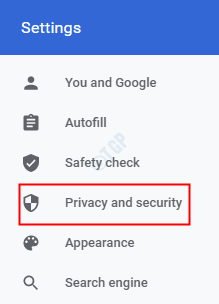
Trin 4: Vælg nu fra menuen til højre Synkronisering og Google-tjenester
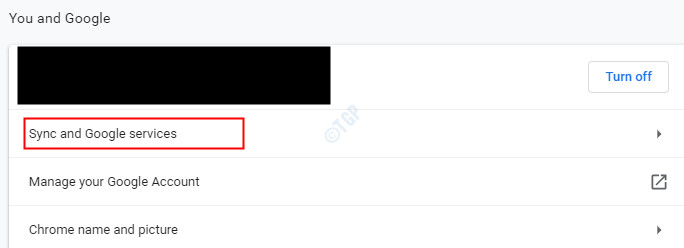
Trin 5: Under Andre Google-tjenester afsnit, skifte knappen for at slukke (nu vises knappen i grålig farve) Autofuldfør søgninger og webadresser
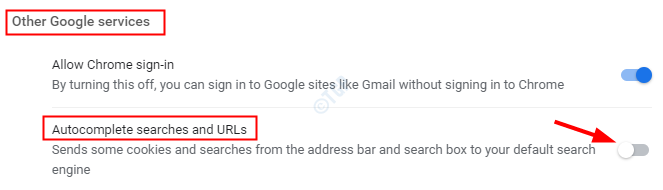
Fra nu af bliver funktionen Søg autofuldførelse deaktiveret.
Det er alt. Vi håber, at dette har været informativt. Tak fordi du læste.


